cad怎么设置默认保存低版本 CAD怎样设置默认保存版本
更新时间:2024-01-14 18:05:44作者:xtyang
CAD是计算机辅助设计的缩写,是一种广泛应用于工程设计领域的软件工具,在CAD中,设置默认保存低版本是一项重要的功能。通过设置默认保存低版本,可以确保CAD文件在不同版本的软件中都能被打开和编辑。对于如何设置默认保存低版本,很多CAD用户可能还不太清楚。在本文中我们将介绍CAD如何设置默认保存低版本的方法,帮助用户更好地应用CAD软件。
步骤如下:
1.打开CAD,在窗口最下侧,找到箭头所指的“扳手”并点开。
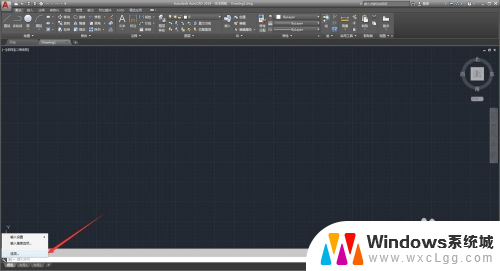
2.点开后,选择“选项”,具体位置如下图:
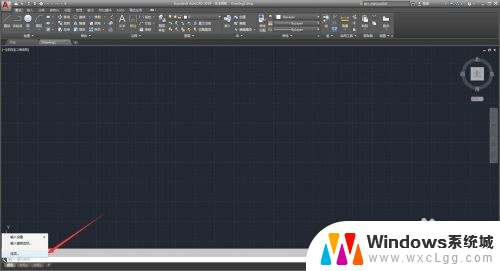
3.打开选项面板后找到箭头所指的“打开与保存”。
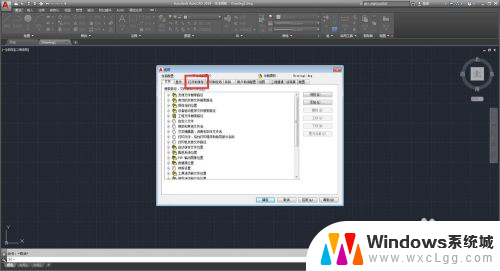
4.找到文件保存==》另存为保存,选择自己需要的低版本版本。设置以后点击确认。
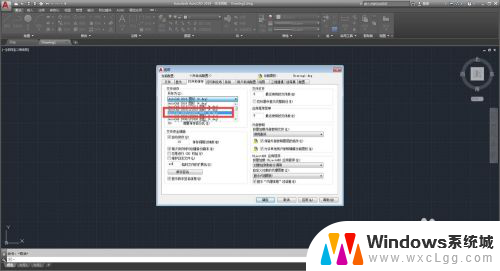
5.确认以后点击保存,或者快捷键CTRL+s。我们就会看到默认保存版本降低为低版本。
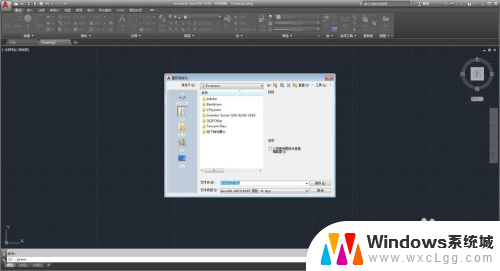
以上是关于如何设置CAD默认保存低版本的全部内容的方法,如果你也遇到了同样的情况,请参照我的方法进行处理,希望对大家有所帮助。
cad怎么设置默认保存低版本 CAD怎样设置默认保存版本相关教程
-
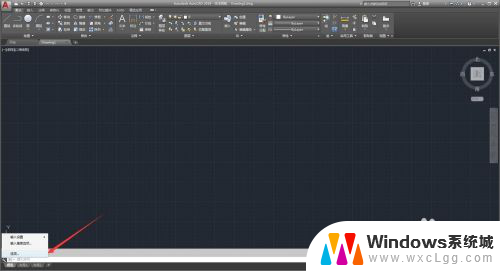 cad设置默认保存低版本 CAD怎样修改默认保存文件版本
cad设置默认保存低版本 CAD怎样修改默认保存文件版本2024-05-10
-
 wps怎么修改默认保存路径 WPS默认保存路径怎么修改
wps怎么修改默认保存路径 WPS默认保存路径怎么修改2024-06-03
-
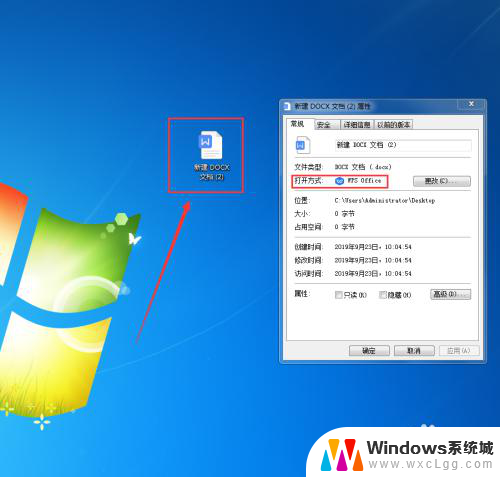 修改wps云文档默认保存位置 WPS默认保存路径修改方法
修改wps云文档默认保存位置 WPS默认保存路径修改方法2023-11-24
-
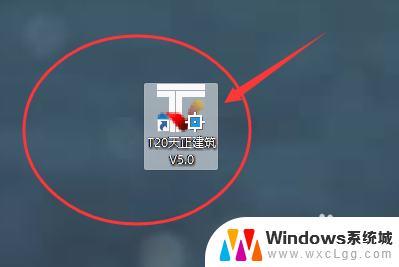 天正默认cad版本怎么改 天正软件如何更改默认运行的CAD版本
天正默认cad版本怎么改 天正软件如何更改默认运行的CAD版本2024-01-21
-
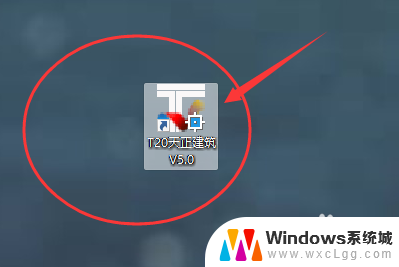 天正更换cad版本 如何修改天正默认运行的CAD版本
天正更换cad版本 如何修改天正默认运行的CAD版本2024-05-20
-
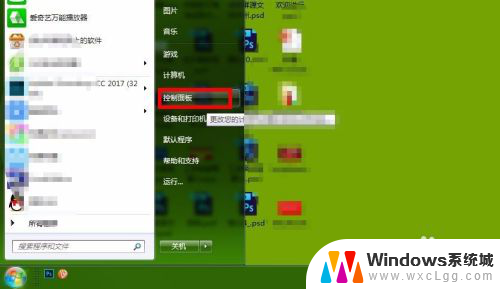 怎么样设置默认浏览器? 怎样修改电脑的默认浏览器
怎么样设置默认浏览器? 怎样修改电脑的默认浏览器2023-12-05
电脑教程推荐
- 1 固态硬盘装进去电脑没有显示怎么办 电脑新增固态硬盘无法显示怎么办
- 2 switch手柄对应键盘键位 手柄按键对应键盘键位图
- 3 微信图片怎么发原图 微信发图片怎样选择原图
- 4 微信拉黑对方怎么拉回来 怎么解除微信拉黑
- 5 笔记本键盘数字打不出 笔记本电脑数字键无法使用的解决方法
- 6 天正打开时怎么切换cad版本 天正CAD默认运行的CAD版本如何更改
- 7 家庭wifi密码忘记了怎么找回来 家里wifi密码忘了怎么办
- 8 怎么关闭edge浏览器的广告 Edge浏览器拦截弹窗和广告的步骤
- 9 windows未激活怎么弄 windows系统未激活怎么解决
- 10 文件夹顺序如何自己设置 电脑文件夹自定义排序方法